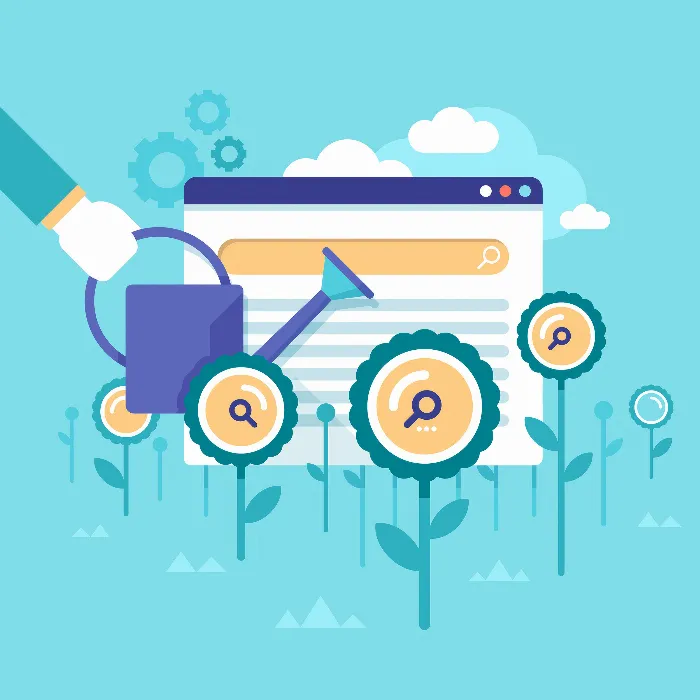Wil je de prestaties van je Google AdWords-campagnes optimaal volgen en aansteken? Dan is het instellen van je dashboard cruciaal. In deze handleiding laat ik je zien hoe je de belangrijkste kerngetallen voor je dashboard instelt, zodat je altijd een duidelijk overzicht hebt van je conversies, kosten per conversie en conversieratio.
Belangrijkste inzichten Je kunt met een paar eenvoudige stappen de kerngetallen voor conversies, kosten per conversie en de conversieratio in je Google AdWords-dashboard aanpassen. Met een duidelijke ordening van deze waarden houd je de belangrijkste prestatie-indicatoren altijd in de gaten.
Stap-voor-stap handleiding
We gaan eerst kijken hoe je het conversietracking in je dashboard instelt. Het is belangrijk dat je de juiste kerngetallen in je dashboard hebt om de prestaties van je campagnes effectief te analyseren.
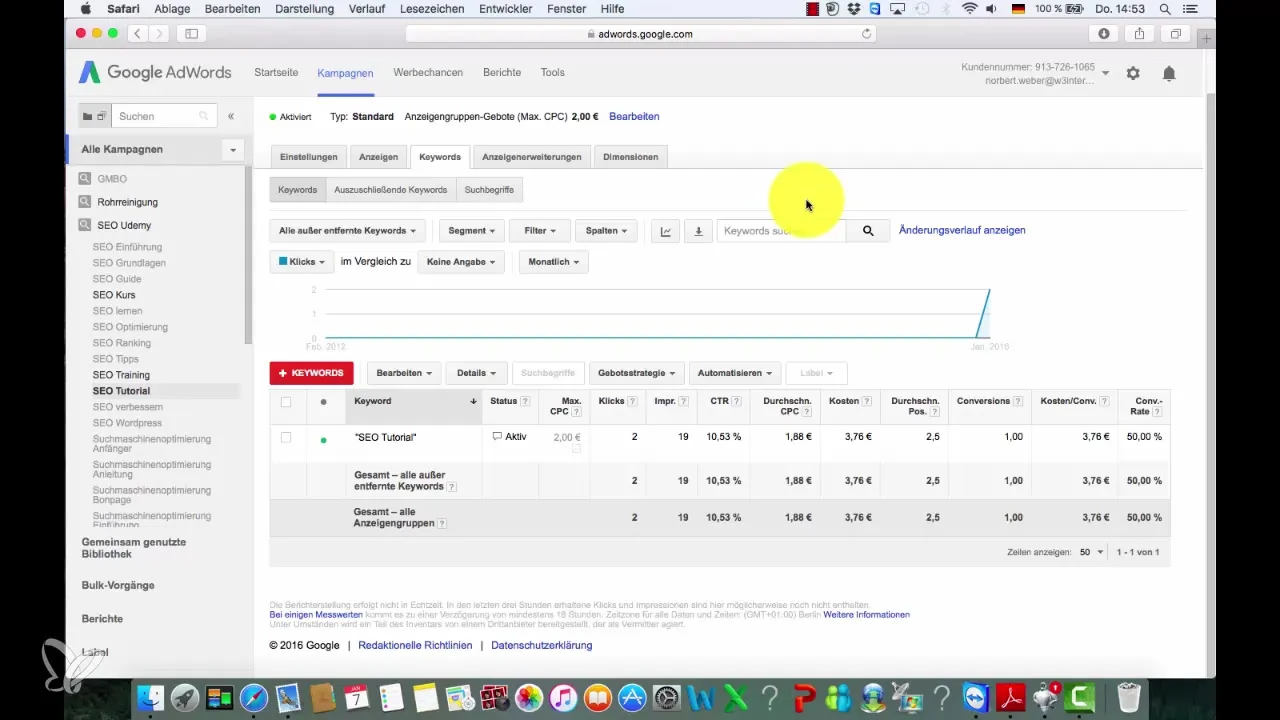
Begin met het definiëren van de kerngetallen die voor jou belangrijk zijn. Dit omvat het absolute aantal conversies, de kosten per conversie en de conversieratio. Je moet vooral de conversieratio in de gaten houden, omdat dit het percentage is dat aangeeft hoeveel klikken tot een conversie hebben geleid. Als je bijvoorbeeld twee klikken en een conversie hebt, is de conversieratio 50 %. Dit is een uitstekende waarde en toont aan dat je campagne effectief is.
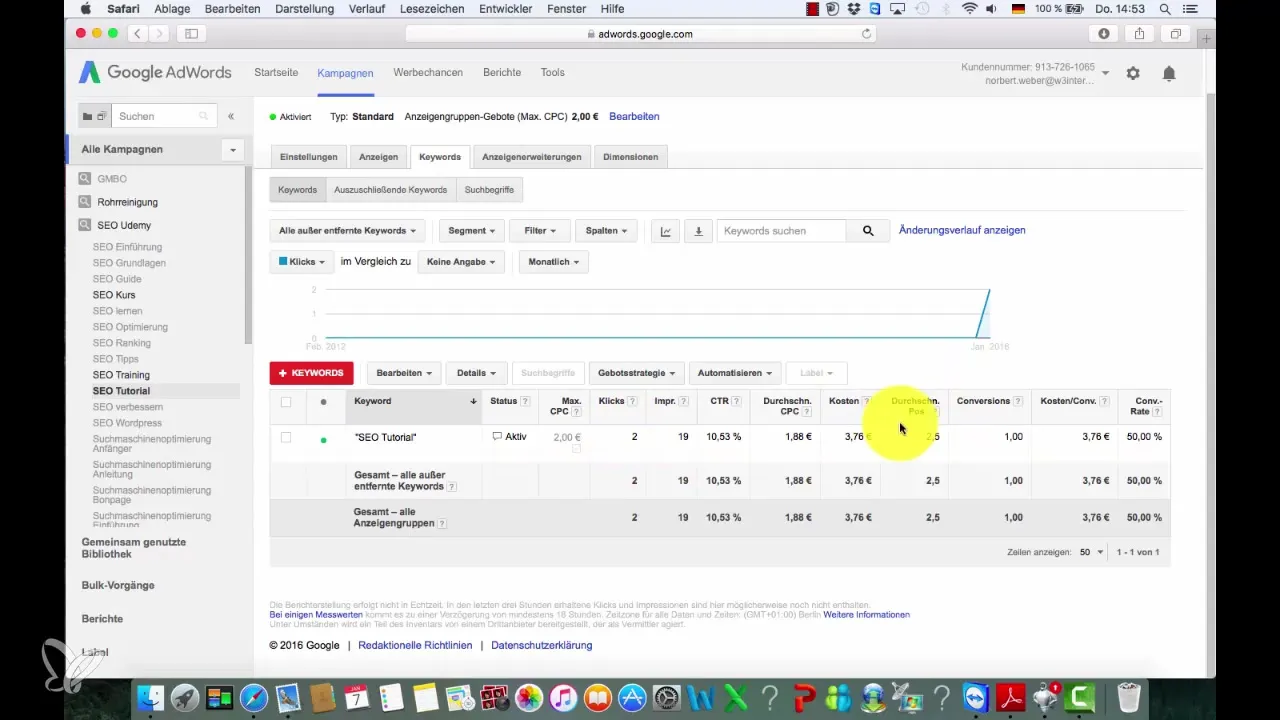
Om deze kerngetallen op je dashboard te zien, moet je de juiste kolommen aanpassen. Klik hiervoor bovenaan op “Kolommen”. Hier kun je selecteren welke kerngetallen weergegeven moeten worden. Zoek de opties voor de conversieratio, het aantal conversies en de kosten per conversie.
Als je de gewenste kerngetallen hebt gevonden, sleep ze dan gewoon naar de positie die je het meest bevalt. Je kunt door middel van drag-and-drop de volgorde wijzigen. Zo kun je de conversieratio naar voren trekken, gevolgd door de kosten per conversie. Deze aanpassingen maken het gemakkelijker om de prestaties van de campagnes te volgen.
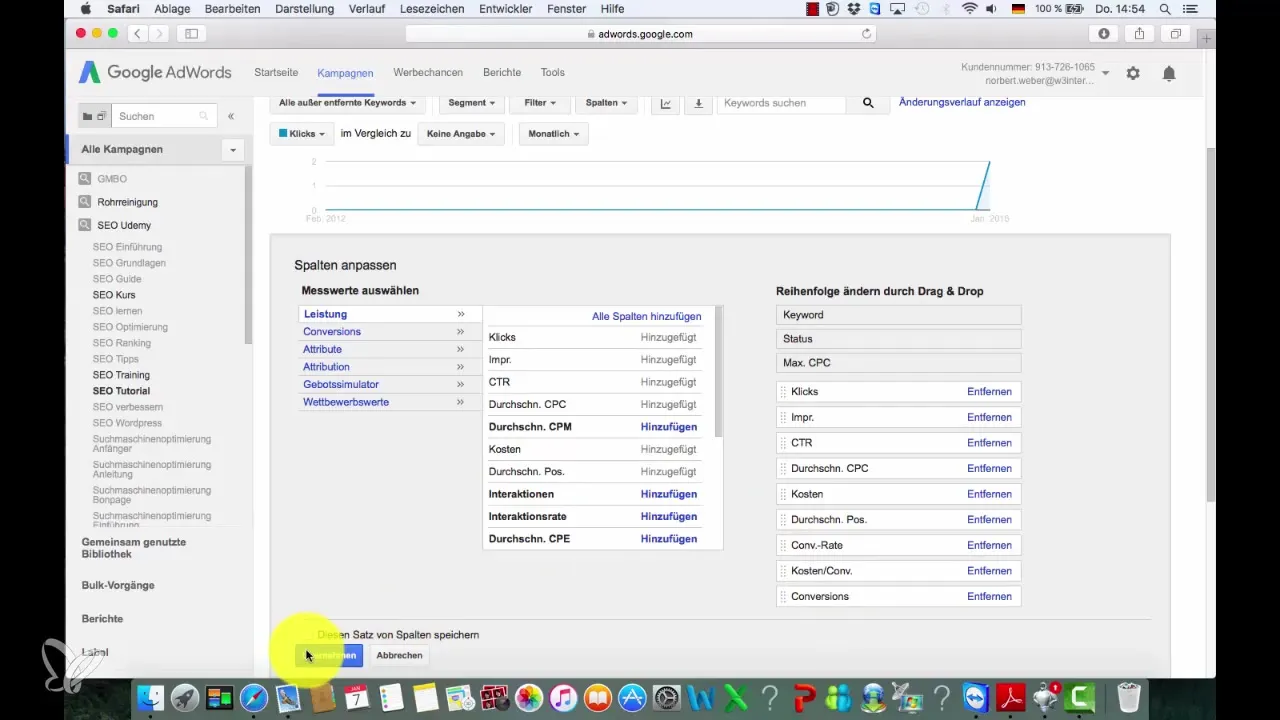
Nadat je de wijzigingen hebt aangebracht, klik je op “Toepassen” om de instellingen op te slaan. Je zou nu de nieuwe weergavewaarden in je dashboard moeten zien.
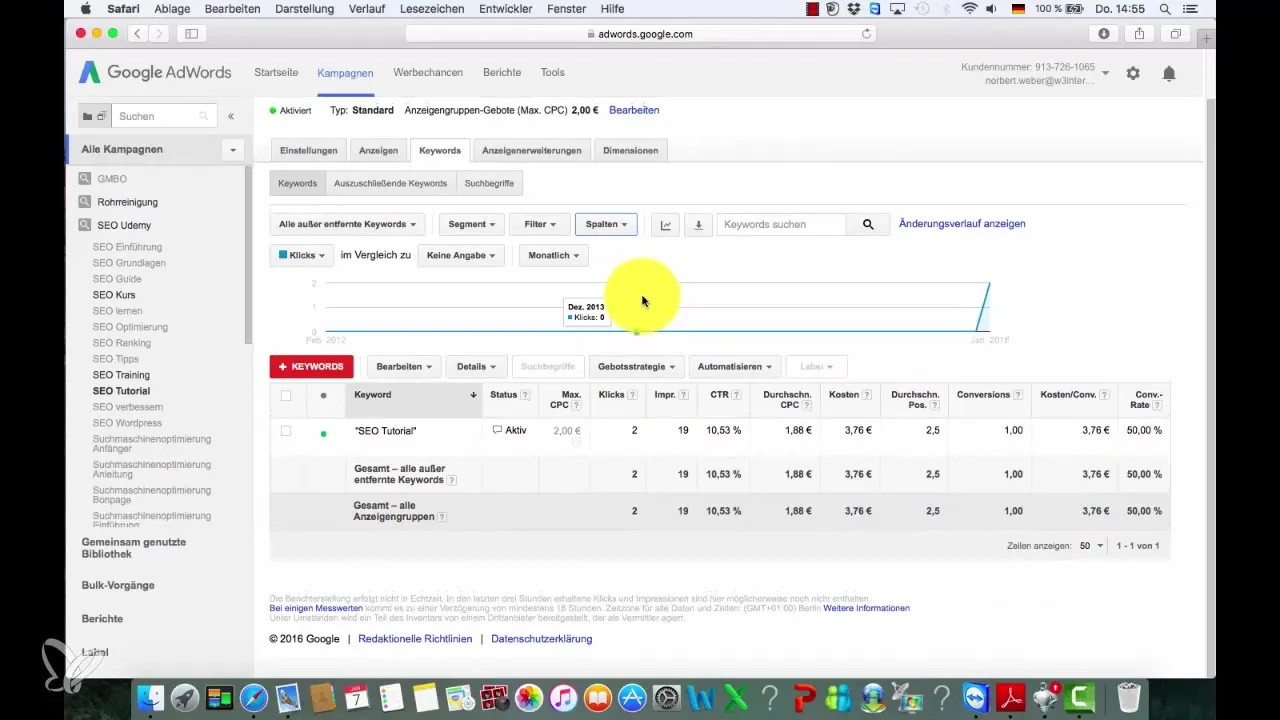
Je hebt ook de mogelijkheid om andere kerngetallen, zoals “View-through-conversies”, toe te voegen. Als je deze optie wilt toevoegen, selecteer je deze eenvoudig en klik je op “Toepassen”. Zo krijg je een uitgebreider inzicht in de prestaties van je advertenties.
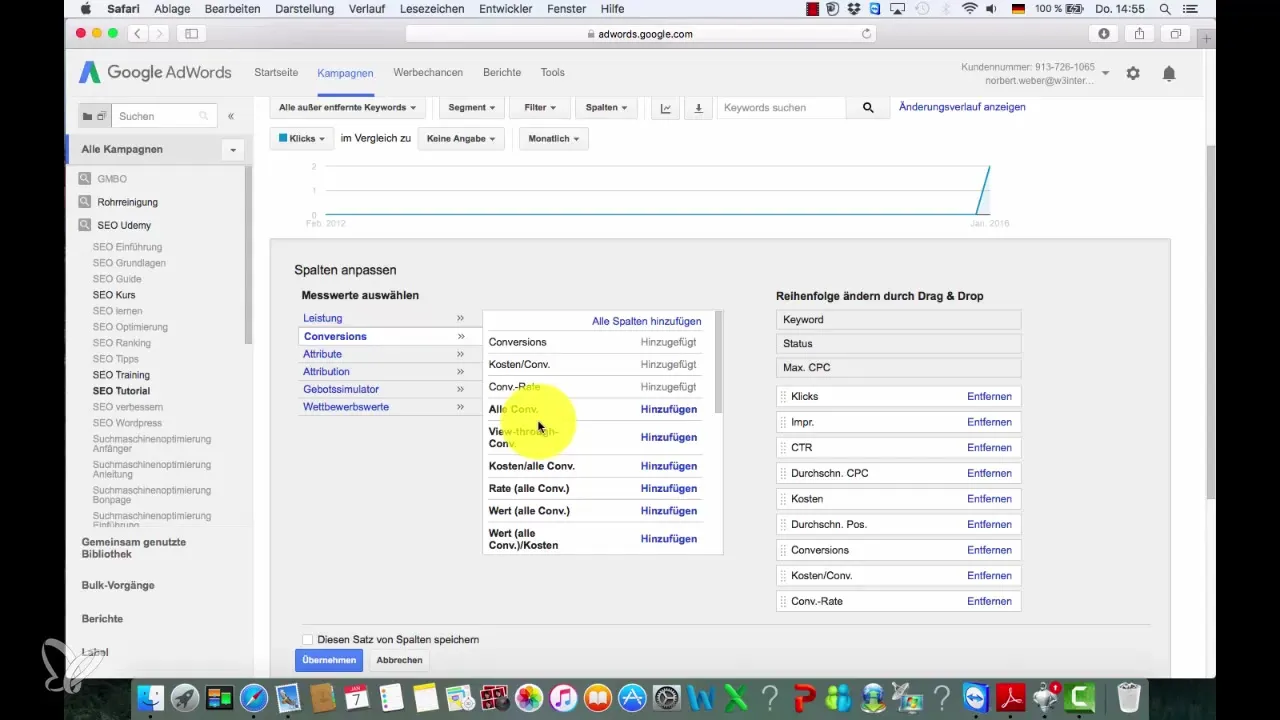
Als je bepaalde kerngetallen wilt verwijderen, is dit ook eenvoudig. Klik gewoon op “Verwijderen” naast het betreffende kerngetal en sla je wijzigingen op. Binnenkort heb je een dashboard dat je helpt bij de analyse en optimalisatie van je campagnes.
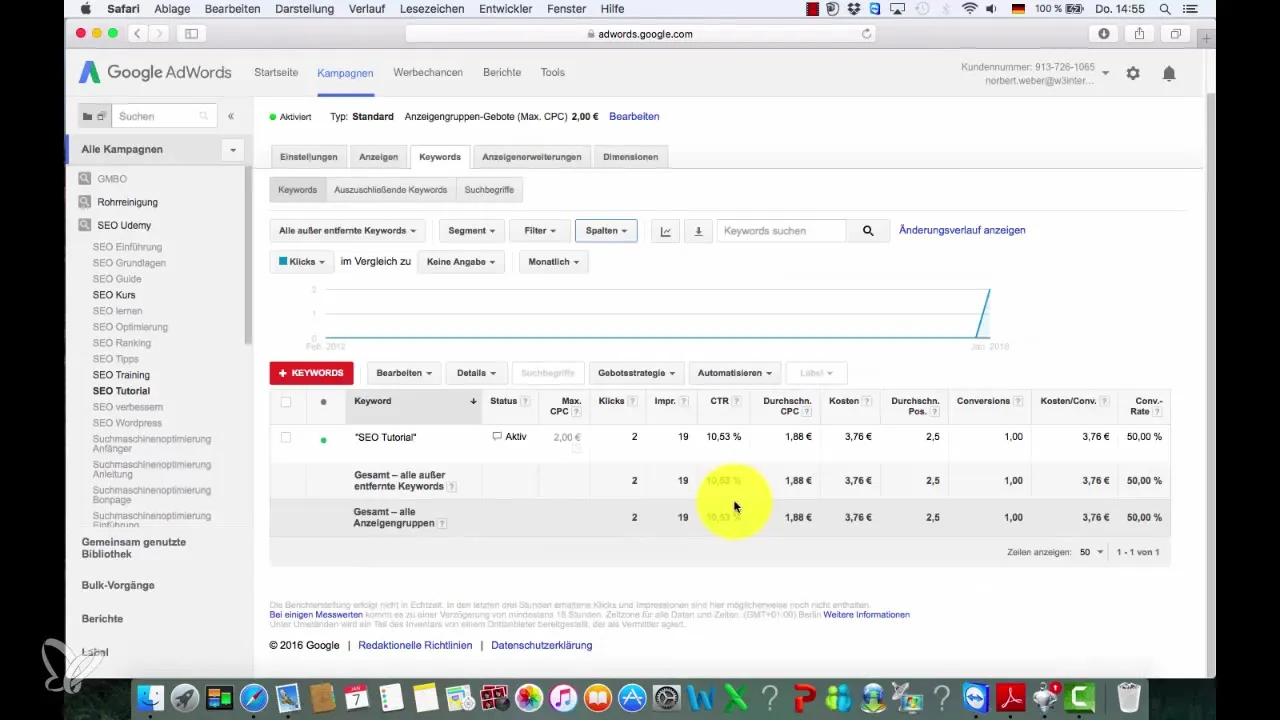
Samenvatting – Google AdWords Dashboard – Kerngetallen effectief instellen
Het instellen van je Google AdWords-dashboard is een cruciale stap in het verbeteren van je marketingstrategieën. Door de kerngetallen aan te passen, kun je snel en efficiënt het overzicht behouden, wat uiteindelijk leidt tot betere campagneprestaties. Gebruik de stappen die ik hier heb gepresenteerd om je dashboard optimaal in te richten.
Veelgestelde vragen
Hoe stel ik het conversietracking in Google AdWords in?Ga naar je dashboard, klik op “Kolommen”, pas de zichtbaarheid van de kerngetallen aan en kies de belangrijkste.
Wat zijn de belangrijkste kerngetallen voor mijn dashboard?Het absolute aantal conversies, kosten per conversie en de conversieratio zijn essentieel voor je analyse.
Kan ik extra kerngetallen toevoegen?Ja, je kunt extra kerngetallen zoals “View-through-conversies” toevoegen door ze te selecteren en toe te passen.
Hoe verwijder ik kerngetallen uit mijn dashboard?Klik simpelweg op “Verwijderen” naast de betreffende aanduiding en sla je wijzigingen op.
Zijn de wijzigingen direct zichtbaar?Ja, na het toepassen van je aanpassingen verschijnen de kerngetallen onmiddellijk in je dashboard.